快速选择工具自身始终无法创建出平滑的选区,因此一旦创建出选区后,请单击选项栏内的调整边缘按钮。从视图下拉列表中选择黑白(这样看到黑/ 白蒙版视图,如图所示),再打开智能半径复选框。现在,因为这是一个非常简单的选区(没有随风飘飞的头发等),所以请向右拖动一点半径滑块(我把它拖动到3.6 像素),以平滑选区,减少锯齿。在下面的输出部分,一定要把输出到设置为选区,之后单击确定按钮。
这时回到图像后,选区更加平滑、精确,请按Command-Shift-I(PC: Ctrl-Shift-I)反向选区,这样背景被选中。现在该添加模糊了。高斯模糊滤镜看起来太假,会使效果变得难看,因此请转到滤镜菜单,从模糊子菜单中选择镜头模糊,这会创建出更似镜头产生的模糊效果。镜头模糊对话框打开后,把半径滑块拖到50 左右,再单击确定按钮(这不是最快的路径,因此要花费1 分钟左右),按Command-D (PC:Ctrl-D)取消选择。注意:我们没有把她放置在其自己独立的图层上,再模糊背景图层,因为她原来的图像仍在背景图层上。她在那里模糊后,必须仿制掉她模糊的边缘。
用该画笔绘图时,不要绘到照片的最底部—在底部保留一点模糊,以模仿真正的浅景深所创建的效果,那就是图像前面清晰的区域很浅。最后,我添加暗边缘晕影,完成对这幅照片的处理。转到滤镜菜单,选择镜头校正。该对话框弹出后,单击自定选项卡,之后在晕影部分,把数量滑块拖到–88,使边缘变暗,把中点滑块拖到+29,使变暗进一步向中央扩展,之后单击确定按钮。如果新娘看起来有点暗, 则请按Command-L(PC: Ctrl-L),打开色阶,单击自动按钮。这样就会获得成功。
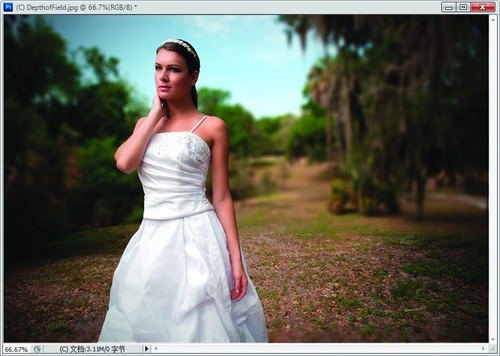





 订阅号
订阅号 微信群
微信群